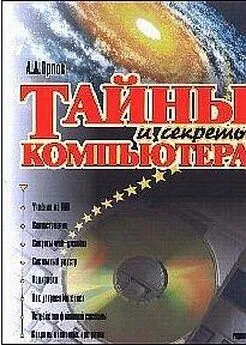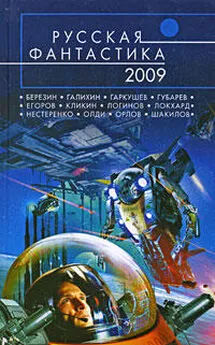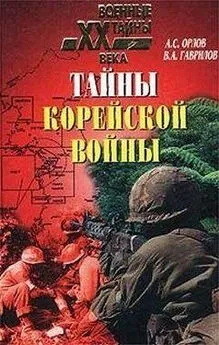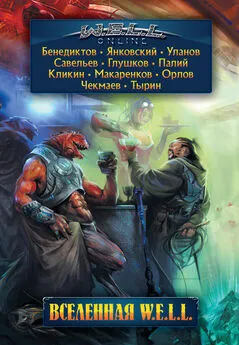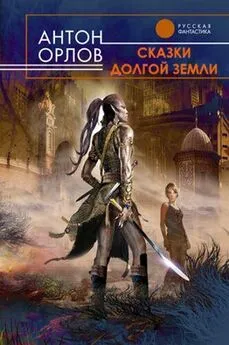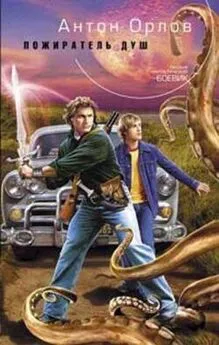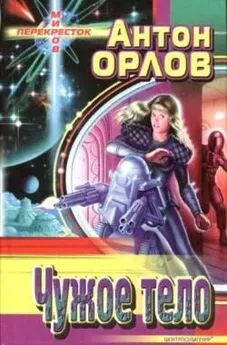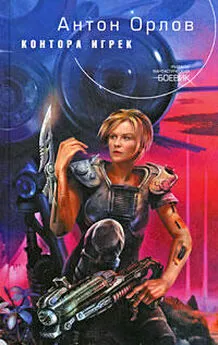Антон Орлов - Тайны и секреты компьютера
- Название:Тайны и секреты компьютера
- Автор:
- Жанр:
- Издательство:неизвестно
- Год:2002
- ISBN:нет данных
- Рейтинг:
- Избранное:Добавить в избранное
-
Отзывы:
-
Ваша оценка:
Антон Орлов - Тайны и секреты компьютера краткое содержание
Эта книга предназначена для тех, кто самостоятельно осваивает мир информационных технологий. Программирование в среде Microsoft Office, устройство сетей Internet и Fidonet, работа системы электронной почты, структура системного реестра Windows и файловой системы, строение жидкокристаллических дисплеев и проблема наличия различных кодировок русского языка, — про все это рассказывается в ней. Многообразие тем и легкий стиль изложения сделают ее вашим спутником на долгое время, и вы всегда сможете найти в ней нужную именно в данный момент информацию.
Если Вы интересуетесь компьютерными технологиями, желали бы расширить свои знания и умения в этой области, то она Вам наверняка понравится.
http://comptain.nm.ru
Тайны и секреты компьютера - читать онлайн бесплатно полную версию (весь текст целиком)
Интервал:
Закладка:
Событий, могущих произойти с элементом, много. Это и двойной щелчок мыши на нем, это и проводка мыши над ним, это и ввод текста в поле ввода, это и нажатие на вкладке, это и переход к другому элементу… Для того, чтобы написать программу обработки реакции на событие, нужно два раза щелкнуть на элементе. Откроется окно написания программ реакций на события, и автоматически написанная заготовка будет иметь вид:
Private Sub CommandButton1_Click()
End Sub
Теперь в текст этой процедуры можно вводить команды, которые выполнятся, если событие в заголовке — Click мыши — произойдет. Это событие считается стандартным для кнопок, флажков, рисунков, рамок, переключателей и окон отображения текста. Для остальных элементов — полей ввода текста, полос прокрутки, счетчиков и др. — стандартным считается событие Change, то есть их изменение.
Список возможных событий для элемента можно получить, поставив курсор внутрь процедуры обработки стандартного события и выбрав нужное из выпадающего меню справа вверху окна написания программы. В выпадающем меню слева вверху этого окна указаны все процедуры и функции программы реакции формы на события (рис. 2.7).
…???…
Рис. 2.7. Выпадающий список событий.
В программе реакции формы на события могут быть и другие процедуры и функции, не связанные с элементами формы.
У некоторых событий есть параметры, с которыми информация о его происшествии передается программе. Так, процедура обработки события KeyDown (то есть нажатия какой-либо клавиши тогда, когда активен данный элемент) имеет вид
Private Sub CommandButton1_KeyDown(ByVal KeyCode As MSForms.ReturnInteger, ByVal Shift As Integer)
End Sub
Переменная KeyCode будет после срабатывания данной процедуры будет иметь значение, равное коду нажатой клавиши, а переменная Shift — 1, если соответствующая клавиша была нажата, и 0, если нет. Эти переменные можно использовать в процедуре.
Все свойства, задаваемые в Окне свойств, можно изменять и из программы. Например, команда TextBox1.Enabled=Trueдаст возможность пользователю ввести текст в поле ввода TextBox1, а команда CheckBox1.Value=Falseуберет отметку из флажка с именем CheckBox1. Эта возможность делает формы VBA динамическими — то есть содержимое форм может меняться немедленно в ответ на действия пользователя без выгрузки и повторной загрузки формы.
Форма может работать как обычное диалоговое окно программы для Windows, — например, выбор пользователем значения из списка может каждый раз выводить в какой-нибудь из допускающих такой вывод элементов формы определенный текст, разный для разных выбранных значений.
Наиболее часто возможность создания динамических форм используется для инактивации элементов, не могущих быть использованными при каких-либо условиях. К примеру, в форме, состоящей из поля ввода текста и кнопки, вызывающей процедуру вычисления квадратного корня, кнопка может становиться неактивной и не реагирующей на нажатия, если число, введенное в поле ввода, отрицательное.
Для просмотра формы в режиме выполнения (то есть так, как она будет выглядеть в готовой программе) надо нажать клавишу F5 — ту же, что и для запуска на выполнение обычной программы. Все средства отладки, описанные выше, работают и при отладке форм.
Стоит иметь в виду, что после выгрузки формы (методом Unload Me) все переменные, описанные в программе реакции формы на события, обнуляются. Поэтому после выгрузки формы получить от нее какие-либо данные уже нельзя. Если в результате работы формы в основную программу должны передаваться какие-либо данные, то тогда нужно в основной программе объявить несколько переменных с помощью инструкции Public (т. е. сделать их доступными для чтения и изменения из любого другого модуля), а затем в программе реакции формы на события записать в них всю необходимую информацию, полученную от пользователя, и использовать значения этих переменных в основной программе.
Программа реакции формы на события представляет собой полноценный модуль проекта за одним исключением: процедуры из него могут быть вызваны только из другой программы. Вызов формы на исполнение с помощью кнопки, строки меню или сочетания клавиш невозможен. Поэтому для вызова формы необходимо в основной программе (если все необходимые функции реализованы в процедурах программы реакции формы на события, то основную программу все равно необходимо создать, хотя бы только для вызова этой формы) надо указать команду ИмяФормы. Show, а кнопки и сочетания клавиш назначать именно этой основной программе.
Формы, так же как и модули, могут быть сохранены в отдельных файлах путем экспортирования функцией "Экспорт файла" своего контекстного меню правой кнопки мыши в Менеджере проектов или путем перетаскивания ее названия из Менеджера проектов в Explorer. Но, в отличие от модулей, при сохранении форм получается два файла, в одном из которых содержится текст программы реакции формы на события, а в другом — информация о расположении элементов на форме, их свойствах, а также рисунки и фон формы. Поэтому при импортировании формы необходимо, чтобы оба этих файла были в одной папке.
Операторы цикла и перехода
Если необходимо повторить ту или иную группу операций несколько раз, то используются операторы цикла: Do…Loop, For…Next, For Each…Next и While…Wend.
Если необходимо совершить те или иные действия в зависимости от наличия или отсутствия выполнения какого-либо условия или в зависимости от значения той или иной переменной, используются операторы условия: If…Then…Else и Select Case.
Если необходимо совершить переход к другой части той же программы, то используется оператор GoTo "имя метки". Там, куда должен быть совершен переход, на отдельной строке должна стоять метка с соответствующим именем, а после нее — двоеточие.
Подробное описание функций, особенностей и синтаксиса всех этих операторов можно получить в справочной системе редактора VBA, поэтому не стоит здесь на них останавливаться. Просто наберите интересующий вас оператор в окне Редактора VBA, установите на него курсор и нажмите кнопку F1. В русской версии Office 97 справка по этим операторам переведена на русский язык.
Полезный совет
Если у вас на компьютере установлено несколько версий Microsoft Office, то вы наверняка сталкивались с одной весьма неприятной ситуацией. Microsoft Word, начиная с 2000-й версии, при каждом своем запуске сканирует системный реестр и перепрограммирует открытие файлов. doc "на себя", заставляя их открываться именно в новой версии, а не в старой. Помимо того, что это занимает немало времени, подобная ситуация мешает использовать на компьютере сразу две версии Word, работая в старой и постепенно осваивая новую.
Для того, чтобы «отучить» Word2002 (из OfficeXP) перерегистрировать расширения файлов при каждом запуске, создайте в системном реестре, в разделе HKEY_CURRENT_USER\Software\Microsoft\Office\10.0\Word\ Options параметр NoRereg, имеющий формат Dword и равный 1, а чтобы сделать то же с Word2000, отредактируйте так же содержимое раздела HKEY_CURRENT_USER\Software\ Microsoft\Office\9.0\Word\Options. Подробнее о системном реестре вы можете узнать в главе 14.
Читать дальшеИнтервал:
Закладка: